|
|
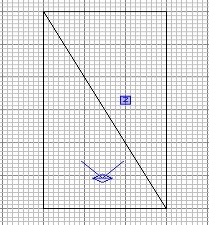

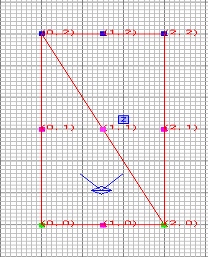
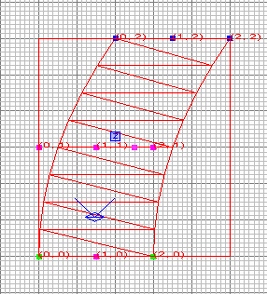
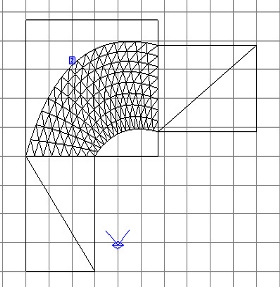

Simple Patch Mesh |
erstellen von Straßen und Wege |
Um einen Weg oder Straße schnell zu erstellen, benötigen wir einen Brush, den wir mit Hilfe der Vertex Funktion so bearbeiten können, das wir auch richtige Kurven erhalten. |
Zuerst erstellt ihr einen normalen Brush und zieht in in euren Konstruktionsfenster gleich so hin, das er in etwa die gewünschte Breite eures Weges hat. Gebt diesen auch gleich die passende Texture, die ihr im Suchfenster eingeben könnt. In diesen Falle Terrain oder unter Textures ---> misc_outside |
Selectiert euren Brush und geht in der oberen Navileiste auf Curve ----> Simple Patch Mesh. Es öffnet sich ein Fenster, was ihr erst einmal nur mit ok bestätigen braucht. Standard ist die Zahl 3. Dies ist die Anzahl der Vertexpunkte, womit unser Mesh aufgeteilt wird. In diesen Falle haben wir 3 Vertexebenen, die für unseren Weg auch ausreichen dürften. Aber probiert selbst. |
Jetzt wurde euer Brush in einen Simple Patch Mesh umgewandelt, den wir nun per Vertex Funktion bearbeiten können. Wie bereits schon unter Zylinder und der Vertex und Edges Mode erklärt wurde, führen wir hier die gleichen Schritte aus, um unseren Mesh zu verformen. Hier noch ein kurzes Beispiel. |
Nachdem wir unseren Brush in einen Simple Patch Mesh umgewandelt haben, erhalten wir, ähnlich wie bei den Zylindern, Bevel oder Endcaps einen hauchdünnen Brush, der nur von einer Seite texturiert und selectiert werden kann. Siehe auch das untere Bild. |
Um eure Textur anzupassen, drücke auf die untere Leiste auf Fit oder die Tasten Strg + F. |
Jetzt kopieren wir diesen Mesh mindestens zwei mal und legen einen davon erst einmal beiseite. Den zweiten Mesh selctieren wir und drücken die Taste V. Wie wir bereits im Tutorial Zylinder und Vertex/Edges gelernt haben, können wir nun diese Vertexpunkte nach unseren Wünschen verschieben. Siehe auch nachfolgendes Bild. |
Wir halten die SHIFT Taste gedrückt und selectieren den rechten Vertexpunkt mit der Maus. Damit solltet ihr gleich die obersten drei Punkte makieren können. Es wird immer gleich die komplette Reihe in einer Ebene selectiert. Ist dies nicht der Fall und ihr habt die senkrechte Reihe selectiert, drückt einfach noch einmal mit der SHIFT + Maus auf den Vertexpunkt. |
Jetzt können wir mit gedrückter Maustaste alle drei Vertexpunkte nach rechts schieben. |
Hier könnt auch wärend der Selection die r Taste drücken oder den Button Free Rotate. Damit könnt ihr eure Vertexpunkte etwas rotieren, damit das nächste Teilstück des Weges passt. Kopiert nun ein neues Teilstück des Weges von euren zuvor abgelegten Duplikat und setzt es an den gebogenen Teilstück an. So könnt ihr euch nach und nach einen Weg mit Kurven erstellen. Natürlich solltet ihr auch einzelne Vertexpunkte selectieren, um den Weg etwas in der Breite anzupassen. Aber probiert selbst. Tipp: kopiere an Anfang immer das gerade Teilstück, um es später an die gebogenden Stücken ansetzen zu können. |
Wenn ihr nun Probleme habt, eure Textur auf den Patches anzupassen, solltet ihr diese mit Hilfe des Patch Inspectors ausrichten. Diesen öffnet ihr bei selectierten Patch über die Taste P. |